Sub-relatórios em relatórios paginados do Power BI
APLICA-SE A: Power BI Report Builder
Power BI Desktop
Um sub-relatório é um item de relatório paginado que exibe outro relatório paginado dentro do corpo de um relatório paginado principal. Conceitualmente, um sub-relatório em um relatório é semelhante a um quadro em uma página da Web. Você o usa para incorporar um relatório em um relatório. Você pode usar qualquer relatório como um sub-relatório. Você armazena o relatório que é exibido como o sub-relatório no mesmo espaço de trabalho que o relatório pai. Você pode criar o relatório pai para passar parâmetros para o sub-relatório. Um sub-relatório pode ser repetido dentro de regiões de dados, usando um parâmetro para filtrar dados em cada instância do sub-relatório.
Na captura de tela a seguir, as informações de contato exibidas no relatório principal da Ordem de Venda na verdade vêm de um sub-relatório Contatos.
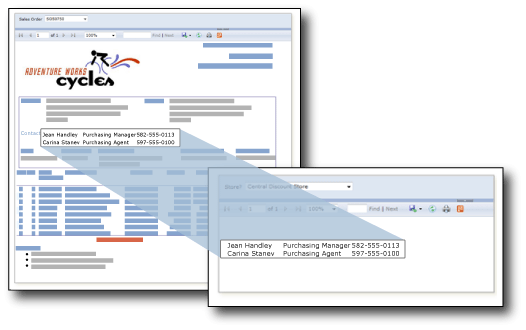
Criar e modificar arquivos de definição de relatório paginado (.rdl) no Construtor de Relatórios do Power BI. Você pode carregar sub-relatórios armazenados no SQL Server Reporting Services para um espaço de trabalho no serviço Power BI. Os relatórios principais e os sub-relatórios precisam ser publicados no mesmo espaço de trabalho.
Pré-requisitos
Os requisitos de licença para relatórios paginados do Power BI (arquivos .rdl) são os mesmos que para relatórios do Power BI (arquivos .pbix).
- Você não precisa de uma licença para baixar o Construtor de Relatórios do Power BI do Centro de Download da Microsoft gratuitamente.
- Com uma licença gratuita, você pode publicar relatórios paginados em Meu Espaço de Trabalho no serviço do Power BI. Para obter mais informações, consulte Disponibilidade de recursos para usuários com licenças gratuitas no serviço Power BI.
- Com uma licença do Power BI Pro ou uma licença PPU, você pode publicar relatórios paginados em outros espaços de trabalho. Você também precisa de pelo menos uma função de colaborador no espaço de trabalho.
- Você precisa de permissão de compilação para o conjunto de dados.
Trabalhar com o Construtor de Relatórios e o serviço do Power BI
O Construtor de Relatórios do Power BI pode trabalhar com relatórios paginados no seu computador, conhecidos como relatórios locais, ou com relatórios no serviço do Power BI. Quando abre o Construtor de Relatórios pela primeira vez, é-lhe pedido para iniciar sessão na sua conta do Power BI. Caso contrário, selecione Entrar no canto superior direito.
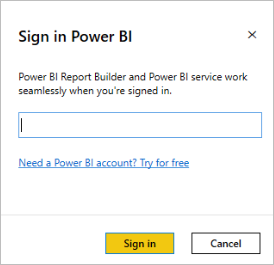
Depois de entrar, você verá uma opção Serviço do Power BI no Construtor de Relatórios do Power BI para as opções Abrir e Salvar como no menu Arquivo . Ao selecionar a opção Serviço do Power BI para salvar um relatório, você cria uma conexão em tempo real entre o Construtor de Relatórios do Power BI e o serviço do Power BI.
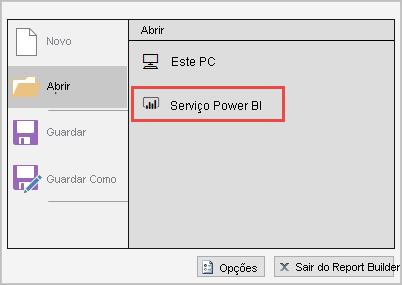
Guardar um relatório local no serviço do Power BI
Antes de adicionar um sub-relatório a um relatório principal, primeiro crie os dois relatórios e salve-os no mesmo espaço de trabalho do Power BI.
Para abrir um relatório local existente, no menu Arquivo, selecione Abrir>Este PC e selecione um arquivo .rdl.
No menu Arquivo, selecione Salvar como>Serviço do Power BI. Para obter mais informações, consulte Publicar um relatório paginado no serviço do Power BI.
Nota
Você também pode carregar um relatório iniciando no serviço do Power BI. O mesmo artigo, Publicar um relatório paginado no serviço do Power BI, tem detalhes.
Na caixa de diálogo Salvar como, selecione um espaço de trabalho do Power BI onde você pode armazenar seus relatórios paginados.
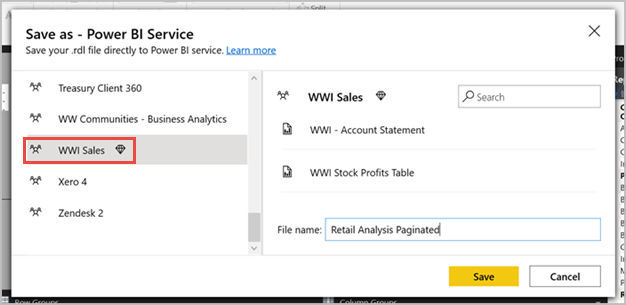
Selecione Guardar.
Adicionar um sub-relatório a um relatório
Depois de salvar os dois relatórios no mesmo espaço de trabalho, você pode adicionar um ao outro como um sub-relatório. Há duas maneiras de adicionar um sub-relatório.
Na faixa de opções Inserir, selecione o botão Sub-relatório ou clique com o botão direito do mouse na tela do relatório e selecione Inserir>Sub-relatório.
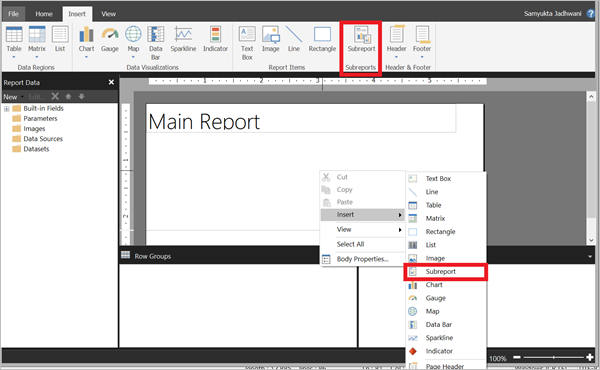
A caixa de diálogo Propriedades do sub-relatório é aberta.
Selecione o botão Procurar, navegue até o relatório que deseja usar como sub-relatório>, especifique o nome do sub-relatório na caixa de texto Nome>.
Configure outras propriedades conforme necessário, incluindo parâmetros.
Usar parâmetros em sub-relatórios
Para passar parâmetros do relatório pai para o sub-relatório, defina um parâmetro de relatório no relatório que você usa como sub-relatório. Ao colocar o sub-relatório no relatório pai, você pode selecionar o parâmetro de relatório e um valor a ser passado do relatório pai para o parâmetro de relatório no sub-relatório.
Nota
O parâmetro selecionado no sub-relatório é um parâmetro de relatório , não um parâmetro de consulta .
Você pode colocar um sub-relatório no corpo principal do relatório ou em uma região de dados. Se você colocar um sub-relatório em uma região de dados, o sub-relatório se repetirá com cada instância do grupo ou linha na região de dados. Você pode passar um valor do grupo ou linha para o sub-relatório. Na propriedade valor do sub-relatório, use uma expressão de campo para o campo que contém o valor que você deseja passar para o parâmetro do sub-relatório.
Para saber mais sobre como trabalhar com parâmetros e sub-relatórios, consulte Adicionar um sub-relatório e parâmetros.
Visualizar relatórios paginados no Construtor de Relatórios
Você pode visualizar seus relatórios no Construtor de Relatórios.
- Na faixa de opções Página Inicial , selecione Executar.
Como o Construtor de Relatórios é uma ferramenta de design, a visualização do relatório pode parecer diferente da renderização do relatório no serviço do Power BI.
Notas sobre pré-visualização
- O Construtor de Relatórios não armazena credenciais para fontes de dados usadas em relatórios. O Construtor de Relatórios solicita cada conjunto de credenciais durante a visualização.
- Se as fontes de dados do relatório estiverem no local, você precisará configurar um gateway depois de salvar o relatório no espaço de trabalho do Power BI.
- Se o Construtor de Relatórios encontrar um erro durante a visualização, ele retornará uma mensagem genérica. Se o erro for difícil de depurar, considere renderizar o relatório no serviço do Power BI.
Considerações
Manter a ligação
Quando você fecha o arquivo, a conexão entre o Construtor de Relatórios e o Power BI termina. É possível trabalhar com um relatório principal local com sub-relatórios armazenados no espaço de trabalho do Power BI. Certifique-se de salvar o relatório principal no espaço de trabalho do Power BI antes de fechá-lo. Se não o fizer, poderá receber uma mensagem "não encontrado" durante a pré-visualização, porque não existe uma ligação em tempo real ao serviço do Power BI. Nesse caso, vá para um sub-relatório e selecione suas propriedades. Abra o sub-relatório novamente a partir do serviço do Power BI. Isso restabelece a conexão, e todos os outros sub-relatórios devem ser bons.
Renomear um sub-relatório
Se você renomear um sub-relatório no espaço de trabalho, precisará corrigir a referência de nome no relatório principal. Caso contrário, o sub-relatório não será renderizado. O relatório principal ainda é renderizado com uma mensagem de erro dentro do item de sub-relatório.
Migrar relatórios grandes
Se você estiver migrando relatórios grandes para o Power BI, considere usar a ferramenta de migração RDL. A ferramenta de migração RDL foi atualizada para lidar com nomes de sub-relatório duplicados. Nomes de sub-relatório duplicados podem ocorrer quando dois ou mais relatórios compartilham o mesmo nome, mas residem em subdiretórios diferentes. Se os nomes não forem resolvidos exclusivamente, apenas o primeiro sub-relatório será reconhecido.
Se quiser usar o Construtor de Relatórios para migrar relatórios grandes, você deve trabalhar com os sub-relatórios primeiro. Salve cada um deles no espaço de trabalho do Power BI para evitar nomes de relatório duplicados.
Compartilhar relatórios com sub-relatórios
O relatório principal e os sub-relatórios devem estar no mesmo espaço de trabalho. Caso contrário, o sub-relatório não será renderizado. Ao compartilhar o relatório principal, você também precisa compartilhar os sub-relatórios. Se partilhar o relatório principal numa aplicação, certifique-se de que também inclui os sub-relatórios nessa aplicação. Se você compartilhar o relatório principal diretamente com usuários ou grupos de usuários, certifique-se de também compartilhar cada sub-relatório com o mesmo conjunto de usuários ou grupos de usuários.